win11如何将任务栏调整到顶部 win11任务栏移动顶部教程
一般来说,我们在windows系统上看到的任务栏通常会出现在桌面上方,不过有些win11用户可能会习惯性地想把任务栏放在桌面上方。但是,在新的系统里,我们不知道该怎么操作才能实现这个功能。所以,今天我
一般来说,我们在windows系统上看到的任务栏通常会出现在桌面上方,不过有些win11用户可能会习惯性地想把任务栏放在桌面上方。但是,在新的系统里,我们不知道该怎么操作才能实现这个功能。所以,今天我们的win11教程就给大家详细介绍如何设置,希望这篇分享对大家有帮助!
win11任务栏移动顶部教程
1、首先打开开始菜单,在其中搜索“regedit”并进入“注册表编辑器”。
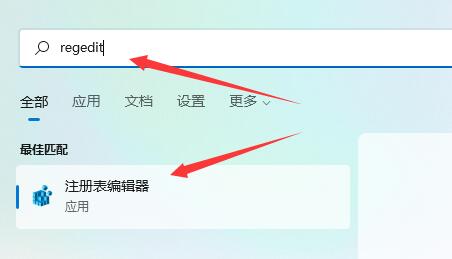
2、然后进入“计算机\hkey_current_user\software\microsoft\windows\currentversion\explorer\stuckrects3”路径。
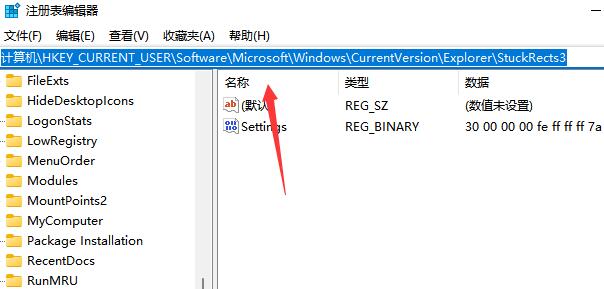
3、然后将合并任务栏按钮修改为“从不”或者“当任务栏被占满时”就可以自动不折叠了。
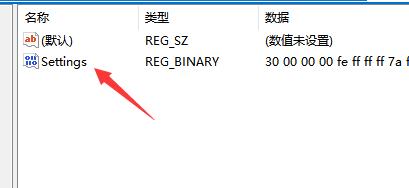
4、接着将第二行“fe”列下的如图所示数字修改为“01”。
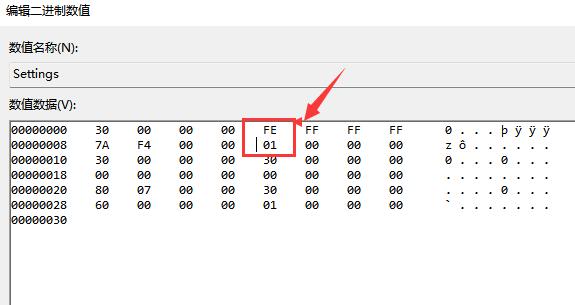
5、修改完成后重启电脑,就可以发现任务栏移动到上面了。
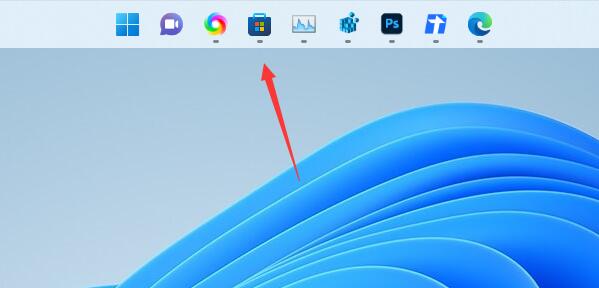
相关文章:
-
-
-
-
[windows11] Win11打开单声道音频有什么用? Win11开启单声道音频的技巧Win11打开单声道音频有什么用?Win11中想要使用单声道播放音频,该怎么设置呢?下面我…
-
[windows10] Win10用户账户控制怎么打开?Win10用户账户控制打不开解决方法这篇文章主要介绍了Win10用户账户控制怎么打开?Win10用户账户控制打不开解决方法的…
-
[windows11] 如何修复Win11中的Hypervisor错误?Win11中的Hypervisor错误修复方法有用户反映自己升级Win11之后遇到Hypervisor错误,…
版权声明:本文内容由互联网用户贡献,该文观点仅代表作者本人。本站仅提供信息存储服务,不拥有所有权,不承担相关法律责任。
如发现本站有涉嫌抄袭侵权/违法违规的内容, 请发送邮件至 2386932994@qq.com 举报,一经查实将立刻删除。
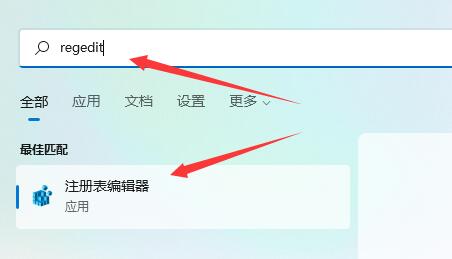
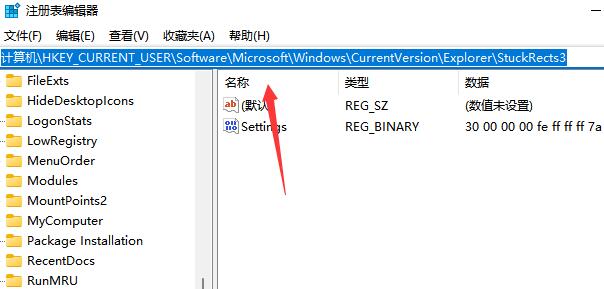
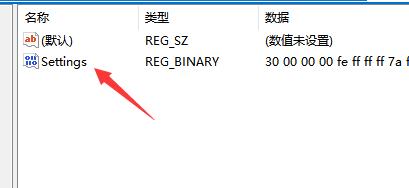
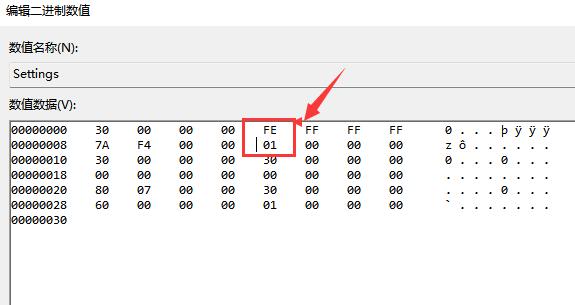
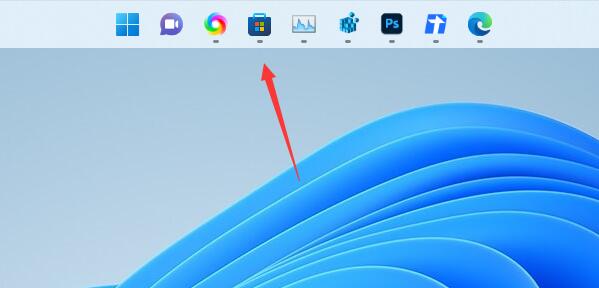


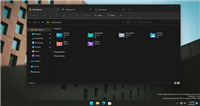
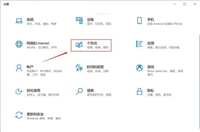
发表评论